Als je merkt dat het prullenbakpictogram ergens van het bureaublad is verdwenen, wanhoop dan niet. U kunt de mand op zijn plaats terugzetten, en wel op verschillende manieren. Als het pictogram is verdwenen vanwege het werk van het tweaker-programma, gebruik dan zijn eigen middelen. Anders moet u standaard OS-tools gebruiken of met het register werken.
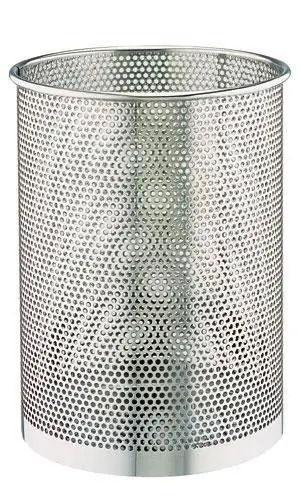
instructies:
Stap 1
Als je Windows Vista of Seven hebt, ga dan naar "Configuratiescherm". Om dit te doen, klikt u met de linkermuisknop (LMB) in het menu "Start" en gaat u naar het item "Configuratiescherm". Klik vervolgens op de link "Personalisatie" en selecteer "Bureaubladpictogrammen wijzigen". Het venster "Bureaubladpictogrammen" wordt geopend - zoek de snelkoppeling "Prullenbak" en plaats er een vinkje voor, en bevestig de wijzigingen door op de knop "OK" te klikken.
Stap 2
Een andere manier is om wijzigingen aan te brengen in het OS-register. En het zal beter zijn als professionals het doen, of liever een speciaal hulpprogramma van Microsoft - het zal automatisch de nodige wijzigingen in het register aanbrengen. Je kunt het downloaden op de officiële website van het bedrijf via de lin
Stap 3
Open het gedownloade hulpprogramma, lees de licentieovereenkomst en vink het vakje "Ik ga akkoord" aan. Klik vervolgens op "Volgende", sluit het venster wanneer de installatie is voltooid. Het programma zal aanbieden om de computer opnieuw op te starten - akkoord. Na het opnieuw opstarten staat het prullenbakpictogram op het bureaublad.
Stap 4
Als het hulpprogramma niet bij u past, brengt u zelf wijzigingen aan in het register met behulp van een standaardregistereditor. Klik met de rechtermuisknop op het pictogram "Deze computer" en selecteer "Register-editor" in het vervolgkeuzemenu. U kunt het anders doen - druk op de toetsencombinatie Win + R en typ regedit in het invoerveld dat verschijnt en klik vervolgens op "OK".
Stap 5
U hebt de registersleutel HideDesctopIcons nodig. En het bevindt zich in de HKEY_CURRENT_USER-tak. Zoek vervolgens naar de vermeldingen Software -> Microsoft -> Windows -> CurrentVersion -> Explorer -> HideDesktopIcons. Zoek de parameter {645FF040-5081-101B-9F08-00AA002F954E}, klik er met de rechtermuisknop op. Selecteer nu "Wijzigen" in het contextmenu, voer de waarde "0 (nul)" in in het venster dat wordt geopend in het bijbehorende veld en sluit het, sla de wijzigingen op door op de knop "OK" te klikken.
Stap 6
Nu hoeft u alleen maar de register-editor te sluiten en uw computer opnieuw op te starten. Na het opnieuw opstarten verschijnt de snelkoppeling naar de prullenbak op het bureaublad.






